
RStudio は好評のプログラミング環境として、便利なマルチシステム操作機能を提供します。 RStudio の使用時にデフォルトの作業ディレクトリを設定する必要がある場合は、この記事で詳細なステップバイステップ ガイドを提供します。 PHP エディターの Strawberry は、RStudio を効率的にセットアップし、デフォルトの作業ディレクトリの構成の問題を解決するのに役立つこのチュートリアルをまとめました。本文を読み続けて具体的な設定方法を学び、プログラミング体験を最適化してください。
設定方法:
1. ダブルクリックしてソフトウェアに入り、上のメニューバーの「ツール」オプションをクリックします。

2. 次に、下のオプションリストで「グローバルオプション」をクリックします。

3. 開いたウィンドウインターフェイスで、左側の列の「一般」をクリックします。
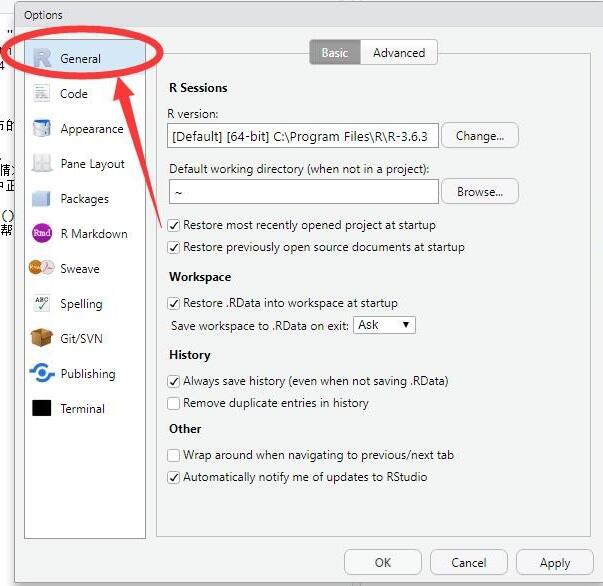
4. 次に、右上隅の「基本」タブをクリックします。

5. 次に、「デフォルトの作業ディレクトリ (プロジェクトにない場合)」列を見つけます。

6. 右側の「参照」ボタンをクリックします。

7. 開いたウィンドウインターフェイスで、適切なディレクトリの場所を選択し、「開く」ボタンをクリックします。

8. 次に、右下隅の「適用」ボタンをクリックします。

9. ポップアッププロンプトウィンドウで「はい」をクリックし、ソフトウェアを再起動します。

以上がRStudio でデフォルトの作業ディレクトリを設定する方法の詳細内容です。詳細については、PHP 中国語 Web サイトの他の関連記事を参照してください。